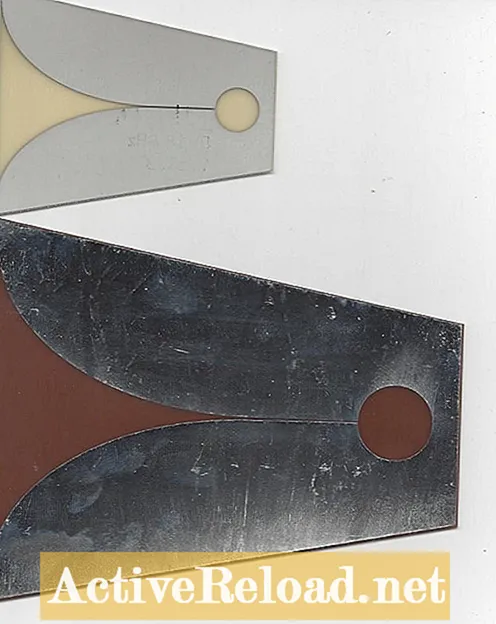ເນື້ອຫາ
- ເປັນຫຍັງຕ້ອງຕັ້ງລະບົບກວດສອບການບຸກລຸກ?
- ການຕິດຕັ້ງຊຸດ Snort
- ການໄດ້ຮັບລະຫັດ Oinkmaster
- ປະຕິບັດຕາມຂັ້ນຕອນຂ້າງລຸ່ມນີ້ເພື່ອຮັບເອົາລະຫັດ Oinkmaster ຂອງທ່ານ:
- ໃສ່ລະຫັດ Oinkmaster ໃນ Snort
- ການປັບປຸງກົດລະບຽບດ້ວຍຕົນເອງ
- ການເພີ່ມອິນເຕີເຟດ
- ການຕັ້ງຄ່າການໂຕ້ຕອບ
- ການເລືອກປະເພດກົດລະບຽບ
- ຈຸດປະສົງຂອງ ໝວດ ກົດລະບຽບແມ່ນຫຍັງ?
- ຂ້ອຍຈະໄດ້ຮັບຂໍ້ມູນເພີ່ມເຕີມກ່ຽວກັບ ໝວດ ກົດລະບຽບແນວໃດ?
- ໝວດ ກົດລະບຽບ Snort ທີ່ນິຍົມ
- ການຕັ້ງຄ່າໂປເຈັກເຕີ້ແລະ Flow Settings
- ເລີ່ມອິນເຕີເຟດ
- ຖ້າ Snort ລົ້ມເຫລວທີ່ຈະເລີ່ມຕົ້ນ
- ການກວດສອບການແຈ້ງເຕືອນ
Sam ເຮັດວຽກເປັນນັກວິເຄາະເຄືອຂ່າຍ ສຳ ລັບບໍລິສັດການຄ້າແບບ algorithmic. ລາວໄດ້ຮັບປະລິນຍາຕີດ້ານເຕັກໂນໂລຢີຂໍ້ມູນຂ່າວສານຈາກ UMKC.
ເປັນຫຍັງຕ້ອງຕັ້ງລະບົບກວດສອບການບຸກລຸກ?
ແຮກເກີ, ໄວຣັດ, ແລະການຂົ່ມຂູ່ອື່ນໆ ກຳ ລັງສືບສວນເຄືອຂ່າຍຂອງທ່ານຢູ່ສະ ເໝີ, ຊອກຫາຊ່ອງທາງທີ່ຈະເຂົ້າສູ່ລະບົບໄດ້. ດ້ວຍເຫດຜົນດັ່ງກ່າວ, ຂ້າພະເຈົ້າຂໍແນະ ນຳ ໃຫ້ຕັ້ງລະບົບການຊອກຄົ້ນຫາການບຸກລຸກເພື່ອໃຫ້ທ່ານສາມາດຮັກສາລະບົບຂອງທ່ານໃຫ້ປອດໄພແລະຕິດຕາມການຂົ່ມຂູ່ຕ່າງໆໃນອິນເຕີເນັດ.
Snort ແມ່ນ IDS ທີ່ເປີດຢູ່ເຊິ່ງສາມາດຕິດຕັ້ງໄດ້ງ່າຍໃນໄຟເຟຣມ pfSense ເພື່ອປົກປ້ອງເຄືອຂ່າຍເຮືອນຫຼືບໍລິສັດຈາກຜູ້ບຸກລຸກ. Snort ຍັງສາມາດໄດ້ຮັບການຕັ້ງຄ່າໃຫ້ເຮັດວຽກເປັນລະບົບປ້ອງກັນການບຸກລຸກ (IPS), ເຮັດໃຫ້ມັນມີຄວາມຍືດຫຍຸ່ນຫຼາຍ.
ໃນບົດຂຽນນີ້, ຂ້ອຍຈະຍ່າງທ່ານຜ່ານຂັ້ນຕອນການຕິດຕັ້ງແລະຕັ້ງຄ່າ Snort ເທິງ pfSense 2.0 ເພື່ອໃຫ້ທ່ານສາມາດເລີ່ມຕົ້ນວິເຄາະການຈະລາຈອນໃນເວລາຈິງ.
ການຕິດຕັ້ງຊຸດ Snort
ເພື່ອເລີ່ມຕົ້ນກັບ Snort ທ່ານ ຈຳ ເປັນຕ້ອງຕິດຕັ້ງແພັກເກດໂດຍໃຊ້ pfSense ຜູ້ຈັດການຊຸດ. ຜູ້ຈັດການຊຸດຕັ້ງຢູ່ໃນເມນູລະບົບຂອງ pfSense web GUI.
ຊອກຫາ Snort ຈາກບັນຊີລາຍຊື່ຂອງແພັກເກດແລ້ວກົດປຸ່ມສັນຍາລັກຂ້າງເບື້ອງຂວາເພື່ອເລີ່ມການຕິດຕັ້ງ.
ມັນເປັນເລື່ອງປົກກະຕິທີ່ snort ໃຊ້ເວລາສອງສາມນາທີໃນການຕິດຕັ້ງ, ມັນມີຄວາມເພິ່ງພາອາໄສຫລາຍຄັ້ງທີ່ pfSense ຕ້ອງໄດ້ດາວໂຫລດແລະຕິດຕັ້ງກ່ອນ.
ຫຼັງຈາກການຕິດຕັ້ງ ສຳ ເລັດແລ້ວ Snort ຈະສະແດງຢູ່ໃນລາຍການບໍລິການ.
Snort ສາມາດຕິດຕັ້ງໄດ້ໂດຍໃຊ້ pfSense package manager.



ການໄດ້ຮັບລະຫັດ Oinkmaster
ເພື່ອໃຫ້ Snort ມີປະໂຫຍດ, ມັນ ຈຳ ເປັນຕ້ອງໄດ້ປັບປຸງດ້ວຍກົດລະບຽບທີ່ລ້າສຸດ. ຊຸດ Snort ສາມາດປັບປຸງກົດລະບຽບເຫຼົ່ານີ້ໃຫ້ທ່ານໂດຍອັດຕະໂນມັດ, ແຕ່ ທຳ ອິດທ່ານຕ້ອງໄດ້ຮັບລະຫັດ Oinkmaster.
ມີສອງຊຸດທີ່ແຕກຕ່າງກັນຂອງກົດລະບຽບ Snort:
- ຊຸດການປ່ອຍຈອງຂອງລູກຄ້າແມ່ນກົດລະບຽບທີ່ທັນສະ ໄໝ ທີ່ສຸດ. ການເຂົ້າເຖິງເວລາຈິງກັບກົດລະບຽບເຫຼົ່ານີ້ຮຽກຮ້ອງໃຫ້ມີການສະ ໝັກ ໃຊ້ຈ່າຍປະ ຈຳ ປີ.
- ກົດລະບຽບສະບັບອື່ນແມ່ນການປ່ອຍຜູ້ໃຊ້ລົງທະບຽນເຊິ່ງບໍ່ເສຍຄ່າໃຊ້ຈ່າຍ ສຳ ລັບຜູ້ທີ່ລົງທະບຽນຢູ່ໃນເວັບໄຊທ໌ Snort.org.
ຄວາມແຕກຕ່າງຕົ້ນຕໍລະຫວ່າງສອງກົດເກນແມ່ນກົດລະບຽບໃນການປ່ອຍຜູ້ໃຊ້ລົງທະບຽນແມ່ນ 30 ວັນຫລັງກົດລະບຽບການສະ ໝັກ ໃຊ້. ຖ້າທ່ານຕ້ອງການການປົກປ້ອງທີ່ທັນສະ ໄໝ ທີ່ສຸດ, ທ່ານຄວນໄດ້ຮັບການສະ ໝັກ ສະມາຊິກ.
ປະຕິບັດຕາມຂັ້ນຕອນຂ້າງລຸ່ມນີ້ເພື່ອຮັບເອົາລະຫັດ Oinkmaster ຂອງທ່ານ:
- ເຂົ້າເບິ່ງ ໜ້າ ເວັບຂອງກົດລະບຽບ Snort ເພື່ອດາວໂຫລດເວີຊັນທີ່ທ່ານຕ້ອງການ.
- ກົດທີ່ 'ລົງທະບຽນບັນຊີ' ແລະສ້າງບັນຊີ Snort.
- ຫຼັງຈາກທີ່ທ່ານໄດ້ຢືນຢັນບັນຊີຂອງທ່ານແລ້ວ, ເຂົ້າສູ່ລະບົບທີ່ Snort.org.
- ກົດທີ່ 'ບັນຊີຂອງຂ້ອຍ' ຢູ່ແຖບເຊື່ອມຕໍ່ດ້ານເທິງ.
- ໃຫ້ຄລິກໃສ່ແຖບ 'ການສະ ໝັກ ແລະ Oinkcode'.
- ກົດທີ່ Oinkcodes link ແລ້ວກົດ 'Generate code'.
ລະຫັດດັ່ງກ່າວຈະຍັງເກັບຢູ່ໃນບັນຊີຂອງທ່ານສະນັ້ນທ່ານສາມາດເອົາມາໃຊ້ໄດ້ໃນພາຍຫລັງຖ້າຕ້ອງການ. ລະຫັດນີ້ຈະຕ້ອງໄດ້ປ້ອນເຂົ້າໄປໃນການຕັ້ງຄ່າ Snort ໃນ pfSense.
ລະຫັດ Oinkmaster ແມ່ນຕ້ອງການດາວໂຫລດກົດລະບຽບຈາກ Snort.org.



ໃສ່ລະຫັດ Oinkmaster ໃນ Snort
ຫລັງຈາກໄດ້ຮັບ Oinkcode, ມັນຕ້ອງຖືກໃສ່ເຂົ້າໃນການຕັ້ງຄ່າຊຸດ Snort. ໜ້າ ການຕັ້ງຄ່າ Snort ຈະປາກົດຢູ່ໃນລາຍການບໍລິການຂອງອິນເຕີເຟດ. ຖ້າບໍ່ສາມາດເບິ່ງເຫັນໄດ້, ໃຫ້ແນ່ໃຈວ່າແພັກເກດຖືກຕິດຕັ້ງແລ້ວຕິດຕັ້ງຊຸດ ໃໝ່ ຖ້າຕ້ອງການ.
ຕ້ອງໄດ້ໃສ່ Oinkcode ໃນ ໜ້າ ການຕັ້ງຄ່າທົ່ວໂລກຂອງການຕັ້ງຄ່າ Snort. ຂ້ອຍຍັງມັກກວດເບິ່ງກ່ອງເພື່ອໃຫ້ກົດລະບຽບກ່ຽວກັບໄພຄຸກຄາມ, ກົດລະບຽບຂອງ ET ແມ່ນຖືກຮັກສາໄວ້ໂດຍຊຸມຊົນທີ່ເປີດເຜີຍແລະສາມາດສະ ໜອງ ກົດລະບຽບເພີ່ມເຕີມບາງຢ່າງທີ່ອາດຈະບໍ່ພົບໃນຊຸດ Snort.
ການປັບປຸງໂດຍອັດຕະໂນມັດ
ໂດຍຄ່າເລີ່ມຕົ້ນ, ຊຸດ Snort ຈະບໍ່ປັບປຸງກົດລະບຽບໂດຍອັດຕະໂນມັດ. ໄລຍະເວລາການປັບປຸງທີ່ແນະ ນຳ ແມ່ນທຸກໆ 12 ຊົ່ວໂມງ, ແຕ່ທ່ານສາມາດປ່ຽນສິ່ງນີ້ໃຫ້ ເໝາະ ສົມກັບສະພາບແວດລ້ອມຂອງທ່ານ.
ຢ່າລືມກົດປຸ່ມ 'ບັນທຶກ' ເມື່ອທ່ານ ສຳ ເລັດການປ່ຽນແປງແລ້ວ.
ການປັບປຸງກົດລະບຽບດ້ວຍຕົນເອງ
Snort ບໍ່ໄດ້ມາພ້ອມກັບກົດລະບຽບໃດໆ, ສະນັ້ນທ່ານຕ້ອງໄດ້ປັບປຸງພວກມັນດ້ວຍຕົນເອງເປັນເທື່ອ ທຳ ອິດ. ເພື່ອ ດຳ ເນີນການອັບເດດຄູ່ມື, ກົດທີ່ແຖບອັບເດດແລ້ວກົດປຸ່ມກົດລະບຽບການປັບປຸງ.
ຊຸດດັ່ງກ່າວຈະດາວໂຫລດຊຸດກົດລະບຽບລ້າສຸດຈາກ Snort.org ແລະຍັງມີໄພຂົ່ມຂູ່ທີ່ຈະເກີດຂື້ນຖ້າທ່ານມີທາງເລືອກນັ້ນ.
ຫຼັງຈາກການປັບປຸງ ສຳ ເລັດແລ້ວ, ກົດລະບຽບຈະຖືກ ນຳ ມາສະກັດແລະກຽມພ້ອມໃນການ ນຳ ໃຊ້.
ກົດລະບຽບດັ່ງກ່າວຕ້ອງໄດ້ດາວໂຫລດດ້ວຍຕົນເອງໃນຄັ້ງ ທຳ ອິດທີ່ Snort ຖືກສ້າງຕັ້ງຂຶ້ນ.



ການເພີ່ມອິນເຕີເຟດ
ກ່ອນທີ່ Snort ສາມາດເລີ່ມເຮັດວຽກເປັນລະບົບການຊອກຄົ້ນຫາການບຸກລຸກ, ທ່ານຕ້ອງໄດ້ມອບ ໝາຍ ໜ້າ ທີ່ໃຫ້ມັນຕິດຕາມ. ການຕັ້ງຄ່າແບບປົກກະຕິແມ່ນໃຫ້ Snort ຕິດຕາມກວດກາການໂຕ້ຕອບໃດໆຂອງ WAN. ການຕັ້ງຄ່າທົ່ວໄປທີ່ສຸດແມ່ນໃຫ້ Snort ຕິດຕາມ WAN ແລະ LAN.
ການຕິດຕາມກວດກາການໂຕ້ຕອບ LAN ສາມາດສະ ໜອງ ການເບິ່ງເຫັນບາງຢ່າງຕໍ່ການໂຈມຕີທີ່ເກີດຂື້ນຈາກພາຍໃນເຄືອຂ່າຍຂອງທ່ານ. ມັນບໍ່ແມ່ນເລື່ອງແປກ ສຳ ລັບເຄື່ອງຄອມພິວເຕີທີ່ຢູ່ໃນເຄືອຂ່າຍ LAN ລ້ວນແຕ່ຕິດເຊື້ອໄວຣັດແລະເລີ່ມໂຈມຕີລະບົບຕ່າງໆພາຍໃນແລະນອກເຄືອຂ່າຍ.
ເພື່ອເພີ່ມອິນເຕີເຟດ, ໃຫ້ຄລິກໃສ່ຮູບສັນຍາລັກບວກທີ່ພົບໃນແຖບຂອງອິນເຕີເຟດ Snort.
ການຕັ້ງຄ່າການໂຕ້ຕອບ
ຫລັງຈາກກົດປຸ່ມເພີ່ມອິນເຕີເຟດ, ທ່ານຈະເຫັນ ໜ້າ ການຕັ້ງຄ່າອິນເຕີເຟດ.ໜ້າ ການຕັ້ງຄ່າມີຫລາຍທາງເລືອກ, ແຕ່ວ່າມີພຽງສອງສາມຢ່າງທີ່ທ່ານຕ້ອງການກັງວົນແທ້ໆທີ່ຈະເຮັດໃຫ້ສິ່ງຂອງດີຂື້ນ.
- ກ່ອນອື່ນ ໝົດ, ກວດເບິ່ງກ່ອງທີ່ເປີດຢູ່ທາງເທິງຂອງ ໜ້າ.
- ຕໍ່ໄປ, ເລືອກເອົາອິນເຕີເຟດທີ່ທ່ານຕ້ອງການຕັ້ງຄ່າ (ໃນຕົວຢ່າງນີ້ຂ້ອຍ ກຳ ລັງຕັ້ງຄ່າ WAN ກ່ອນ).
- ຕັ້ງຄ່າການປະຕິບັດຄວາມຊົງ ຈຳ ໃຫ້ AC-BNFA.
- ໝາຍ ໃສ່ກ່ອງ "Log Alerts ເພື່ອ snort ເອກະສານທີ່ເປັນເອກະພາບ 2" ດັ່ງນັ້ນ barnyard2 ຈະເຮັດວຽກ.
- ກົດບັນທຶກ.
ຖ້າທ່ານ ກຳ ລັງແລ່ນ a router ຫຼາຍ wan, ທ່ານສາມາດສືບຕໍ່ເດີນ ໜ້າ ແລະ ກຳ ນົດການໂຕ້ຕອບ WAN ອື່ນໆໃນລະບົບຂອງທ່ານ. ຂ້ອຍຍັງແນະ ນຳ ໃຫ້ເພີ່ມອິນເຕີເຟດ LAN.
ກ່ອນທີ່ທ່ານຈະເລີ່ມຕົ້ນອິນເຕີເຟດ, ມີການຕັ້ງຄ່າເພີ່ມເຕີມອີກ ຈຳ ນວນ ໜຶ່ງ ທີ່ຕ້ອງໄດ້ຕັ້ງຄ່າ ສຳ ລັບແຕ່ລະອິນເຕີເຟດ. ເພື່ອ ກຳ ຫນົດຄ່າການຕັ້ງຄ່າເພີ່ມເຕີມ, ໃຫ້ກັບໄປທີ່ແຖບ Snort ອິນເຕີເຟດແລະກົດສັນຍາລັກ 'E' ຢູ່ເບື້ອງຂວາຂອງ ໜ້າ ຕິດກັບອິນເຕີເຟດ. ນີ້ຈະພາທ່ານກັບໄປທີ່ ໜ້າ ການຕັ້ງຄ່າ ສຳ ລັບອິນເຕີເຟດພິເສດນັ້ນ. ເພື່ອເລືອກປະເພດກົດລະບຽບທີ່ຄວນເປີດໃຊ້ ສຳ ລັບອິນເຕີເຟດ, ກົດທີ່ແທັບ ໝວດ ໝູ່. ກົດລະບຽບການຊອກຄົ້ນຫາທັງ ໝົດ ແບ່ງອອກເປັນຫລາຍປະເພດ. ໝວດ ໝູ່ ທີ່ມີກົດລະບຽບຈາກ Emerging Threats ຈະເລີ່ມຕົ້ນດ້ວຍ 'ການ ກຳ ລັງເກີດຂື້ນ,' ແລະກົດລະບຽບຈາກ Snort.org ເລີ່ມຕົ້ນດ້ວຍ 'snort.' ຫຼັງຈາກເລືອກປະເພດ, ໃຫ້ກົດປຸ່ມບັນທຶກຢູ່ທາງລຸ່ມຂອງ ໜ້າ. ໂດຍການແບ່ງກົດລະບຽບອອກເປັນຫລາຍປະເພດ, ທ່ານສາມາດເປີດໃຊ້ພຽງແຕ່ ໝວດ ໝູ່ ທີ່ທ່ານສົນໃຈເທົ່ານັ້ນ. ຂ້ອຍແນະ ນຳ ໃຫ້ເປີດບາງປະເພດທົ່ວໄປ. ຖ້າທ່ານ ກຳ ລັງ ດຳ ເນີນການບໍລິການສະເພາະໃນເຄືອຂ່າຍຂອງທ່ານເຊັ່ນ web or server server, ຫຼັງຈາກນັ້ນທ່ານຄວນເປີດໃຊ້ ໝວດ ຕ່າງໆທີ່ກ່ຽວຂ້ອງກັບພວກມັນເຊັ່ນກັນ. ມັນ ຈຳ ເປັນທີ່ຈະຕ້ອງຈື່ໄວ້ວ່າ Snort ຈະຕ້ອງການຊັບພະຍາກອນລະບົບຫລາຍຂື້ນໃນແຕ່ລະຄັ້ງທີ່ຈະເປີດໃຊ້ ໝວດ ໝູ່ ອີກ. ນີ້ກໍ່ສາມາດເພີ່ມ ຈຳ ນວນ ຕຳ ແໜ່ງ ທີ່ບໍ່ຖືກຕ້ອງ, ເຊັ່ນກັນ. ໂດຍທົ່ວໄປ, ມັນດີທີ່ສຸດທີ່ຈະເປີດພຽງແຕ່ກຸ່ມທີ່ທ່ານຕ້ອງການ, ແຕ່ຮູ້ສຶກວ່າບໍ່ເສຍຄ່າທີ່ຈະທົດລອງກັບ ໝວດ ຕ່າງໆແລະເບິ່ງວ່າມັນເຮັດວຽກຫຍັງດີທີ່ສຸດ.ການເລືອກປະເພດກົດລະບຽບ

ຈຸດປະສົງຂອງ ໝວດ ກົດລະບຽບແມ່ນຫຍັງ?
ຂ້ອຍຈະໄດ້ຮັບຂໍ້ມູນເພີ່ມເຕີມກ່ຽວກັບ ໝວດ ກົດລະບຽບແນວໃດ?
ຖ້າທ່ານຕ້ອງການຊອກຮູ້ວ່າກົດລະບຽບໃດແດ່ຢູ່ໃນ ໝວດ ໝູ່ ແລະຮຽນຮູ້ເພີ່ມເຕີມກ່ຽວກັບສິ່ງທີ່ພວກເຂົາເຮັດ, ຫຼັງຈາກນັ້ນທ່ານກໍ່ສາມາດກົດທີ່ ໝວດ ໝູ່. ນີ້ຈະເຊື່ອມໂຍງທ່ານໂດຍກົງກັບບັນຊີລາຍຊື່ຂອງກົດລະບຽບທັງ ໝົດ ພາຍໃນ ໝວດ ໝູ່.
ໝວດ ກົດລະບຽບ Snort ທີ່ນິຍົມ
| ຊື່ປະເພດ | ລາຍລະອຽດ |
|---|---|
snort_botnet-cnc.rules | ເປົ້າຫມາຍທີ່ຮູ້ຈັກຄໍາສັ່ງແລະການຄວບຄຸມ botnet. |
snort_ddos.rules | ກວດພົບການປະຕິເສດການໂຈມຕີການບໍລິການ. |
snort_scan.rules | ກົດລະບຽບເຫຼົ່ານີ້ກວດພົບການສະແກນ port, Nessus probes, ແລະຂໍ້ມູນການລວບລວມຂໍ້ມູນອື່ນໆ. |
snort_virus.rules | ກວດພົບລາຍເຊັນຂອງ Trojans, ໄວຣັດແລະແມ່ທ້ອງທີ່ຮູ້ຈັກ. ມັນໄດ້ຮັບການຕີລາຄາສູງທີ່ຈະໃຊ້ປະເພດນີ້. |
ການຕັ້ງຄ່າໂປເຈັກເຕີ້ແລະ Flow Settings
ມີການຕັ້ງຄ່າບໍ່ຫຼາຍປານໃດໃນຫນ້າການຕັ້ງຄ່າໂປແກຼມ preprocessors ທີ່ຄວນເປີດໃຊ້. ກົດລະບຽບການຊອກຄົ້ນຫາຫຼາຍຂໍ້ຮຽກຮ້ອງໃຫ້ມີການກວດສອບ HTTP ເພື່ອໃຫ້ສາມາດເຮັດວຽກໄດ້.
- ພາຍໃຕ້ການຕັ້ງຄ່າກວດກາ HTTP, ເປີດໃຊ້ 'ໃຊ້ HTTP ກວດກາເພື່ອ ທຳ ມະດາ / ຖອດລະຫັດ'
- ໃນສ່ວນການຕັ້ງຄ່າ preprocessor ທົ່ວໄປ, ໃຫ້ 'Portscan Detection'
- ບັນທຶກການຕັ້ງຄ່າ.
ເລີ່ມອິນເຕີເຟດ
ເມື່ອມີອິນເຕີເຟດ ໃໝ່ ເຂົ້າໄປໃນ Snort, ມັນຈະບໍ່ເລີ່ມການເຮັດວຽກໂດຍອັດຕະໂນມັດ. ເພື່ອເລີ່ມຕົ້ນການໂຕ້ຕອບດ້ວຍຕົນເອງ, ໃຫ້ຄລິກໃສ່ປຸ່ມຫຼີ້ນສີຂຽວຢູ່ເບື້ອງຊ້າຍຂອງແຕ່ລະອິນເຕີເຟດທີ່ຖືກຕັ້ງຄ່າ.
ເມື່ອ Snort ກຳ ລັງແລ່ນຢູ່, ຂໍ້ຄວາມທີ່ຢູ່ເບື້ອງຫຼັງຊື່ຂອງອິນເຕີເຟດຈະປາກົດເປັນສີຂຽວ. ເພື່ອຢຸດ Snort, ໃຫ້ຄລິກໃສ່ປຸ່ມຢຸດສີແດງຕັ້ງຢູ່ເບື້ອງຊ້າຍຂອງອິນເຕີເຟດ.
ມີສອງບັນຫາທົ່ວໄປທີ່ສາມາດປ້ອງກັນບໍ່ໃຫ້ Snort ເລີ່ມຕົ້ນໄດ້.
ຖ້າ Snort ລົ້ມເຫລວທີ່ຈະເລີ່ມຕົ້ນ
ການກວດສອບການແຈ້ງເຕືອນ
ຫຼັງຈາກ Snort ໄດ້ຮັບການຕັ້ງຄ່າແລະເລີ່ມຕົ້ນຢ່າງ ສຳ ເລັດຜົນແລ້ວ, ທ່ານຄວນເລີ່ມເຫັນການແຈ້ງເຕືອນເມື່ອການຈະລາຈອນກົງກັບກົດລະບຽບຖືກກວດພົບ.
ຖ້າທ່ານບໍ່ເຫັນການແຈ້ງເຕືອນໃດໆ, ໃຫ້ມັນໃຊ້ເວລາເລັກນ້ອຍແລະຫຼັງຈາກນັ້ນໃຫ້ກວດເບິ່ງອີກຄັ້ງ. ມັນສາມາດໃຊ້ເວລາກ່ອນທີ່ທ່ານຈະເຫັນການແຈ້ງເຕືອນໃດໆ, ຂຶ້ນກັບ ຈຳ ນວນການຈາລະຈອນແລະກົດທີ່ເປີດໃຊ້ງານ.
ຖ້າທ່ານຕ້ອງການເບິ່ງການແຈ້ງເຕືອນຈາກໄລຍະໄກ, ທ່ານສາມາດເປີດໃຊ້ການຕັ້ງຄ່າໂຕ້ຕອບ "ສົ່ງການແຈ້ງເຕືອນເຂົ້າບັນທຶກລະບົບຫລັກ." ການແຈ້ງເຕືອນທີ່ປາກົດຢູ່ໃນບັນທຶກຂອງລະບົບສາມາດເປັນໄດ້ ເບິ່ງຈາກໄລຍະໄກໂດຍໃຊ້ Syslog.
ບົດຂຽນນີ້ແມ່ນຖືກຕ້ອງແລະຖືກຕ້ອງກັບຄວາມຮູ້ທີ່ດີທີ່ສຸດຂອງຜູ້ຂຽນ. ເນື້ອຫາແມ່ນເພື່ອຈຸດປະສົງທາງດ້ານຂໍ້ມູນຂ່າວສານຫລືການບັນເທີງເທົ່ານັ້ນແລະບໍ່ປ່ຽນແທນ ຄຳ ແນະ ນຳ ສ່ວນຕົວຫລື ຄຳ ແນະ ນຳ ດ້ານວິຊາຊີບໃນເລື່ອງທຸລະກິດ, ການເງິນ, ກົດ ໝາຍ, ຫຼືວິຊາການ.